كيف يمكنك استكشاف وإصلاح قاعدة بيانات WordPress بسهولة في 5 خطوات؟
نشرت: 2022-06-22تعد قاعدة البيانات (CMS) من أهم أجزاء نظام إدارة المحتوى. يخزن WordPress كل محتوى موقعك في قاعدة بيانات. نتيجة لذلك ، يمكن أن تتسبب أي مشاكل في مساحة قاعدة البيانات في تعطل موقع الويب بالكامل. إذا واجهت مشاكل معينة ، فقد تحتاج إلى الانتقال إلى WordPress لاستعادة قاعدة البيانات.
سيتعين على الكثير منا إصلاح قاعدة بيانات WordPress في مرحلة ما من حياتنا.
إذا تلقيت رسالة خطأ تفيد بأنك غير قادر على الاتصال بقاعدة البيانات الخاصة بك أو أن بعض الملفات تالفة ، فمن المرجح أنك تواجه مشكلة في قاعدة بيانات WordPress الخاصة بك.
إذا كنت تتطلع إلى تحسين قاعدة بيانات WordPress الخاصة بك ، فابحث في دليل تحسين قاعدة بيانات WordPress الخاص بك.
جدول المحتويات
ما هي قاعدة بيانات WordPress؟
يستخدم نظام إدارة قواعد البيانات مفتوح المصدر MySQL لتخزين بيانات موقع الويب الخاص بك في قاعدة بيانات WordPress. تحتوي جميع قواعد بيانات WordPress على بنية MySQL افتراضية تسمح لموقع الويب الخاص بك بالعمل بشكل صحيح ، ولكن يمكنك تغييره عن طريق إضافة المزيد من الجداول.
قاعدة البيانات هي مجموعة منظمة منطقيًا. أنظمة إدارة قواعد البيانات (DBMS) هي برامج تتفاعل مع المستخدمين والبيانات وتسترجع المعلومات وتخزنها. من المفيد حقًا أن يكون لديك قاعدة بيانات شخصية لاسترداد تلك المعلومات.
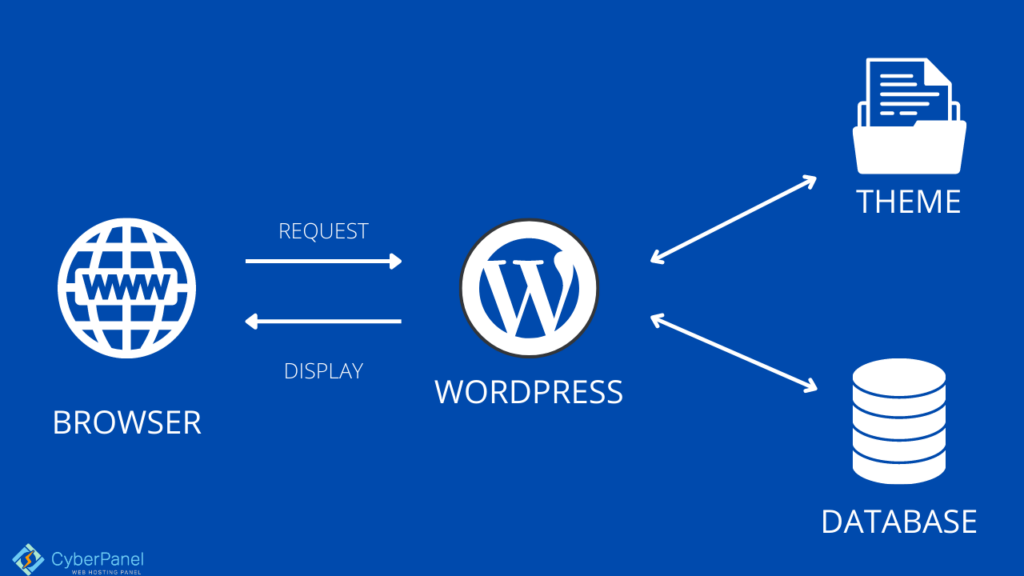
يمكن استخدام قاعدة البيانات والوصول إليها بعدة طرق. نظام إدارة قاعدة بيانات WordPress هو MySQL. MySQL هو نظام إدارة قاعدة بيانات مفتوح المصدر يدير بيانات المستخدم وخصائص المستخدم والمنشورات والتعليقات والجوانب الأخرى لقاعدة بيانات WordPress. سنتحدث عن ذلك بعد قليل.
يستخدم WordPress PHP كلغة تعليمات لمعلومات CRUD (إنشاء وقراءة وتحديث وحذف) من قاعدة بيانات MySQL ، باستخدام استعلامات SQL المضمنة في ترميز PHP. يعتمد WordPress بشكل كبير على قاعدة البيانات الخاصة به. إنه العمود الفقري للنظام ، حيث يتم حفظ جميع البيانات المهمة. تضمن قاعدة البيانات أيضًا أن صفحتك تعمل بسلاسة وتم تحسينها تمامًا ، بالإضافة إلى مساعدتك في النسخ الاحتياطي لبياناتك بشكل دوري.
لماذا تحتاج قاعدة البيانات الخاصة بك إلى الإصلاح؟
تم سرد العديد من الأسباب الأكثر شيوعًا لمشكلات قاعدة البيانات أدناه. ستظهر رسالة تحذير فريدة للبعض. سيرى الآخرون إشعارًا عامًا حول إنشاء اتصال قاعدة البيانات.
1. بيانات اعتماد قاعدة البيانات غير صحيحة.
هذا هو السبب الأكثر شيوعًا لمشكلة اتصال قاعدة بيانات WordPress ، وهو أيضًا أكثر الأسباب مباشرة لحلها.
يعد تغيير ملف wp-config.php سهلاً مثل تحرير الكود ، أو يمكنك استخدام مكون إضافي إذا كنت تفضل عدم تعديل الكود بنفسك.
2. الجداول الموجودة في قاعدة البيانات التي تعرضت للتلف
ستحتاج إلى ترتيب قاعدة البيانات الخاصة بك عندما تكون جداول قاعدة البيانات تالفة بالفعل. إذا كانت بيانات الاعتماد الخاصة بك صالحة ، وكانت الشبكة تعمل ولم تصل إلى حد ذاكرة PHP ، فإن السبب التالي على الأرجح هو وجود خلل في قاعدة البيانات.
في phpMyAdmin ، يمكنك إصلاح جداول قاعدة البيانات المعيبة.
3. الملفات التي بها أخطاء
إذا كان لديك مجلدات تالفة في تثبيت WordPress الخاص بك ، فقد يتسبب ذلك في حدوث مشكلات في قاعدة البيانات الخاصة بك. قد تكون مشكلة في تلف ملفات المكون الإضافي أو تغيير قام به أحد المطورين.
4. مشاكل الاتصال
تعد مشكلة الاتصال بالخادم أحد تفسيرات قاعدة البيانات غير المتاحة. إذا كنت تستخدم خدمة استضافة منخفضة التكلفة ، فقد يكون الخادم بطيئًا أو لا يستجيب. ستضمن شركة الاستضافة المختصة الجهوزية ، مشيرة إلى أن هذا ليس مصدر مشكلتك.
ومع ذلك ، من الجيد التحقق من شركة الاستضافة لمعرفة ما إذا كانت هناك أية مشكلات في الخادم. لذلك ، فإن فريق دعم CyberPanel موجود دائمًا للمساعدة في حل أي مشاكل متصاعدة.
5. تم الوصول إلى حد ذاكرة PHP.
إنه خطأ يحدث غالبًا عند إضافة وسائط إلى موقع الويب الخاص بك.
يشير إلى أنه تم تجاوز حد ذاكرة موقع الويب الخاص بك. يمكن إصلاحه عن طريق تعديل بعض التعليمات البرمجية أو تغيير بعض إعدادات مزود الاستضافة أو استخدام مكون إضافي.
6. تم اكتشاف أن موقع الويب الخاص بك أو قاعدة البيانات الخاصة بك قد تم اختراقها بالفعل.
من المحتمل أنه تم اختراق موقع WordPress أو قاعدة البيانات الخاصة بك. إذا كانت قاعدة البيانات تواجه مشكلات نتيجة للهجوم ، فإن حلها ليس معقدًا كما قد تفترض.
يمكنك إما طلب المساعدة من مزود الاستضافة أو محاولة حل المشكلة بنفسك.
كيف تعرف بالضبط أن قاعدة بيانات WordPress الخاصة بك بحاجة إلى الإصلاح؟
من المحتمل أنك واجهت حصتك العادلة من مشكلات WordPress كمستخدم WordPress. يكاد يكون من الصعب تشغيل موقع ويب دون مواجهة عقبة بين الحين والآخر.
- تظهر رسالة الخطأ "خطأ في إنشاء اتصال بقاعدة البيانات".
- موقع الويب الخاص بك يفتقر إلى الصور.
- موقع الويب الخاص بك يفتقر إلى المحتوى.
- الخطأ "لا يوجد تحديث مطلوب قاعدة بيانات WordPress الخاصة بك محدثة بالفعل" هو ما تراه.
إحدى رسائل الخطأ الأكثر شيوعًا التي ستلاحظها على موقع WordPress الخاص بك هي "خطأ في إنشاء رسالة اتصال بقاعدة البيانات". إنه أمر مرعب تقريبًا مثل "شاشة الموت البيضاء" المخيفة التي تظهر عندما يكون هناك خطأ في الرمز.
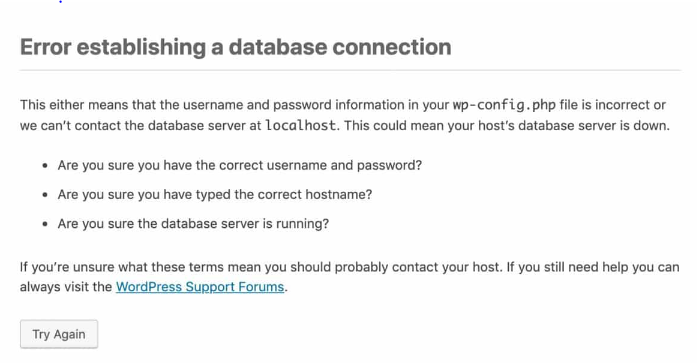
كيفية إصلاح قاعدة بيانات WordPress؟
لذا فإن إصلاح قاعدة بيانات WordPress الخاصة بك هي عملية من 5 خطوات.
- دعم
- تحقق من سجل الأخطاء الخاص بك
- تحقق من بيانات اعتماد قاعدة البيانات الخاصة بك وقم بتغييرها
- إصلاح قاعدة بيانات WordPress
- تحسين قاعدة البيانات.
الخطوة 1: قم بعمل نسخة احتياطية من موقع WordPress الخاص بك
بغض النظر عن الإجراءات التي تختارها لإصلاح قاعدة البيانات الخاصة بك ، يجب أن تبدأ دائمًا بإنشاء نسخة احتياطية من موقع الويب الخاص بك.
استخدم مكونًا إضافيًا احتياطيًا أو قم بتسجيل الدخول إلى لوحة معلومات مزود الاستضافة لأخذ نسخة احتياطية يدوية.
يعد الاحتفاظ بنسخة احتياطية من موقعك أمرًا سهلاً للغاية باستخدام CyberPanel WordPress Manager.
ببساطة ، انتقل إلى لوحة معلومات CyberPanel
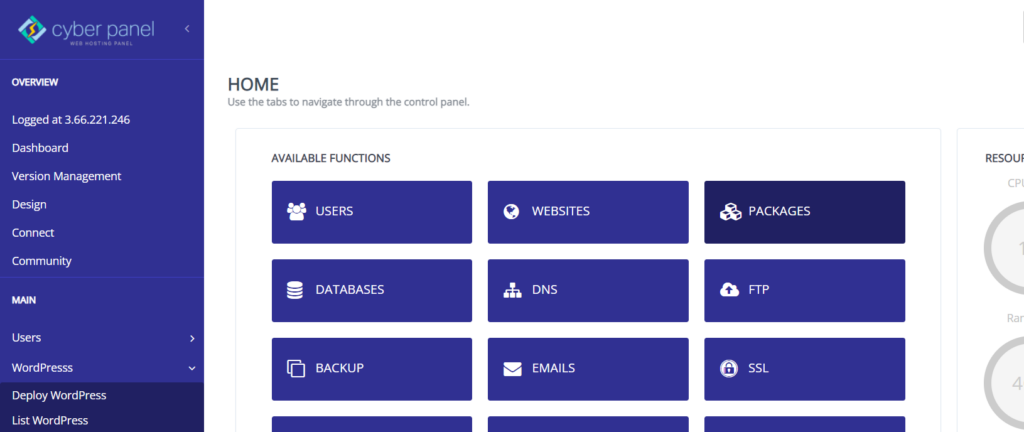
انقر فوق WordPress -> List WordPress من القائمة الموجودة على الجانب الأيسر
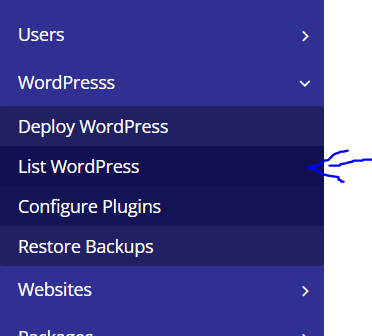
سوف تدخل موقع List WordPress . من هنا ، انقر فوق عنوان موقع WordPress الخاص بك

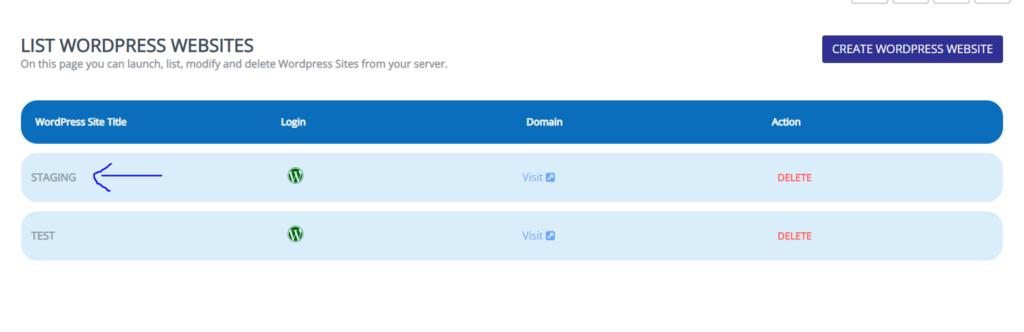
هذا هو مدير CyberPanel WordPress الخاص بك. انقر فوق النسخ الاحتياطية من لوحة علامة التبويب العلوية
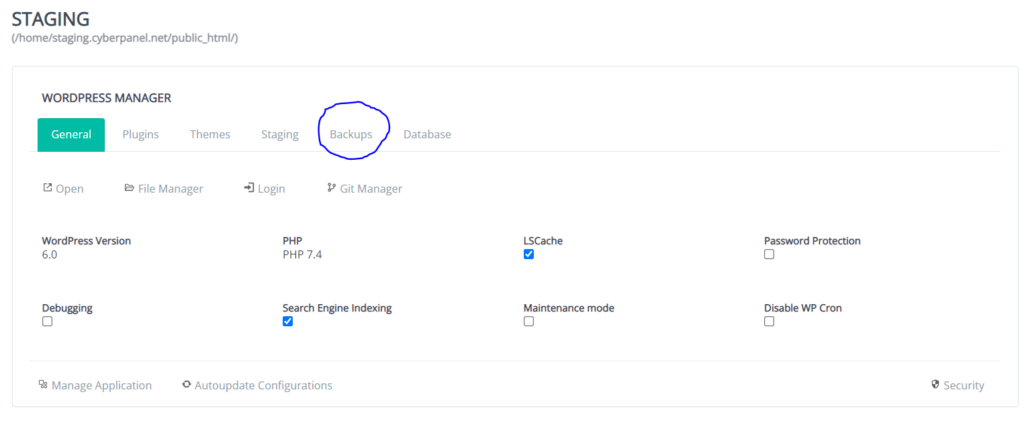
حدد نوع النسخ الاحتياطي الخاص بك وانقر فوق إنشاء نسخ احتياطية
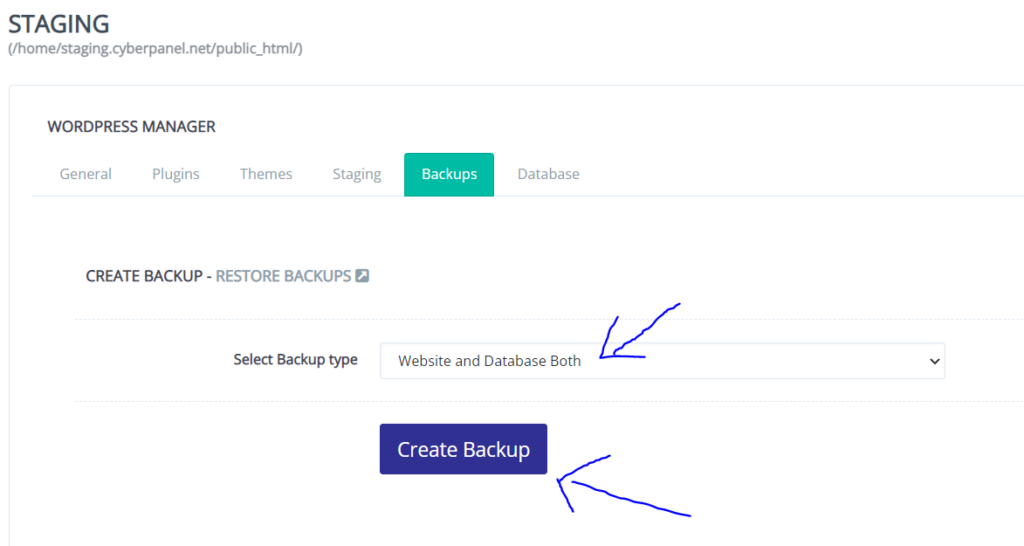
الخطوة 2: تحقق من سجل الأخطاء الخاص بك
سجلات الأخطاء هي أفضل مكان للعثور على أي مشكلة في قاعدة بيانات WordPress الخاصة بك.
يمكنك إلقاء نظرة على سجلات الأخطاء لمعرفة الخطأ. للتحقق من سجل الأخطاء الخاص بك ، اتبع الخطوات المذكورة أدناه.
انتقل إلى لوحة معلومات CyberPanel
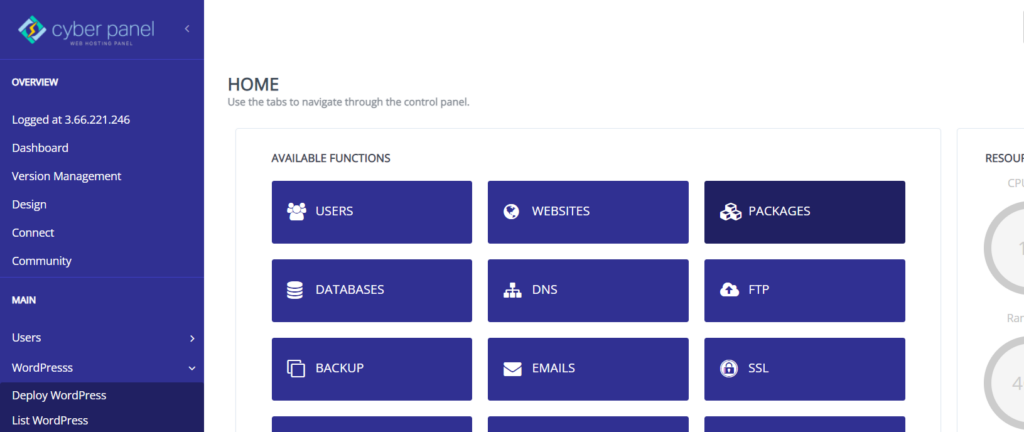
انقر فوق السجلات -> سجل الأخطاء من القائمة الموجودة على الجانب الأيسر
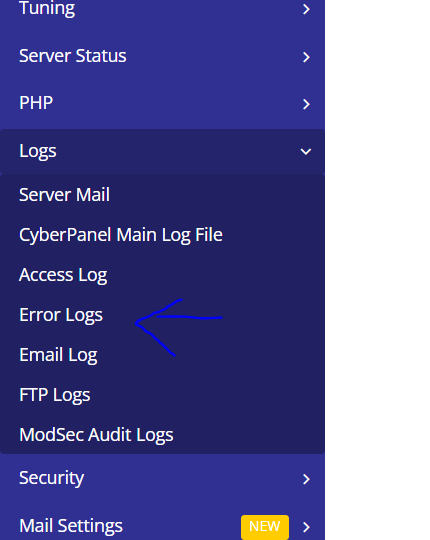
هذه هي الصفحة التي تعرض سجلات الأخطاء . يمكنك التحقق من جميع الأخطاء التي قد تكون حدثت.
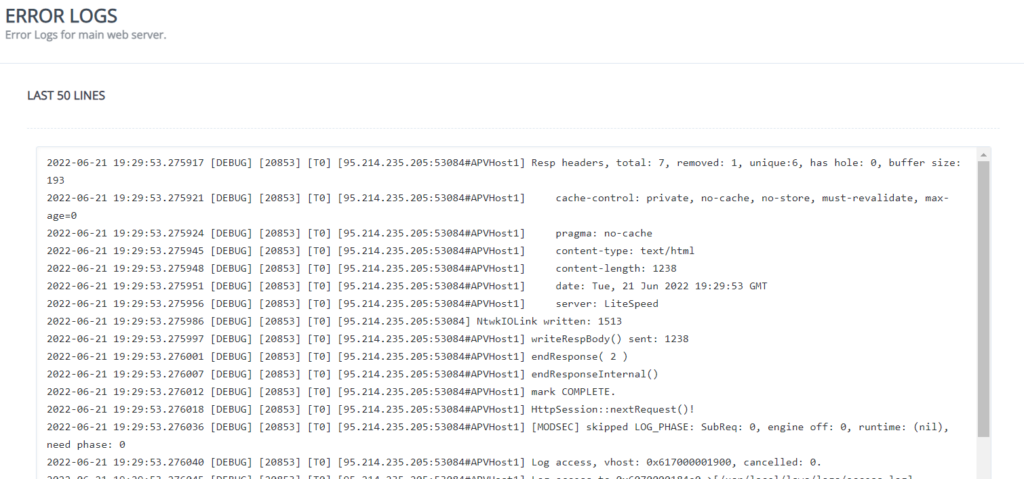
ستوضح لك السجلات ما كان يجري في موقعك بالإضافة إلى أي أخطاء حدثت. يمكنك استخدام هذه لمعرفة الخطأ في اتصال قاعدة البيانات.
الخطوة 3: تحقق من بيانات اعتماد قاعدة البيانات الخاصة بك وقم بتغييرها
بيانات اعتماد قاعدة البيانات غير الصحيحة هي السبب الأكثر شيوعًا لمشكلة اتصال قاعدة البيانات.
ستلاحظ أن ملف wp-config.php موجود في الدليل الجذر لمدير ملفات موقع WordPress الخاص بك.
يحتوي الملف على أربعة أجزاء من المعلومات التي يجب أن تكون صحيحة حتى يتمكن موقعك من الوصول إلى قاعدة البيانات الخاصة بك بشكل صحيح. هذه هي:
- اسم قاعدة البيانات.
- اسم مستخدم قاعدة بيانات MySQL.
- كلمة مرور قاعدة بيانات MySQL.
- اسم مضيف MySQL.
انتقل إلى لوحة معلومات CyberPanel

انقر فوق WordPress -> List WordPress من القائمة الموجودة على الجانب الأيسر
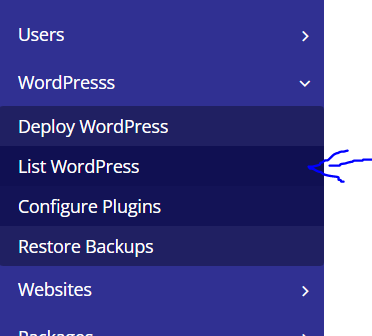
سوف تدخل موقع List WordPress . من هنا ، انقر فوق عنوان موقع WordPress الخاص بك
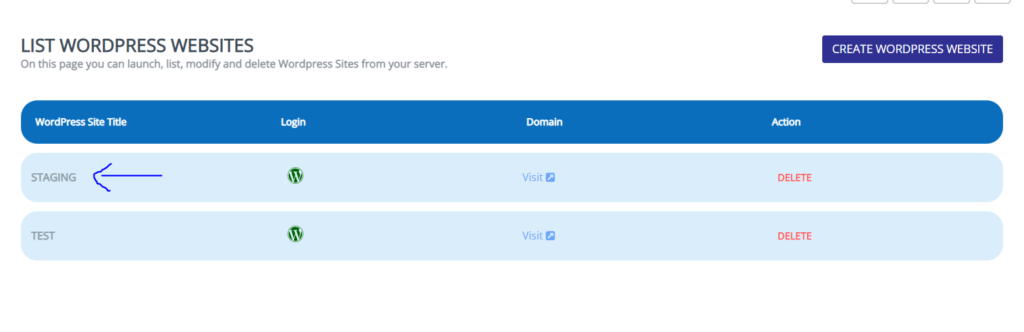
هذا هو مدير CyberPanel WordPress الخاص بك. انقر فوق مدير الملفات
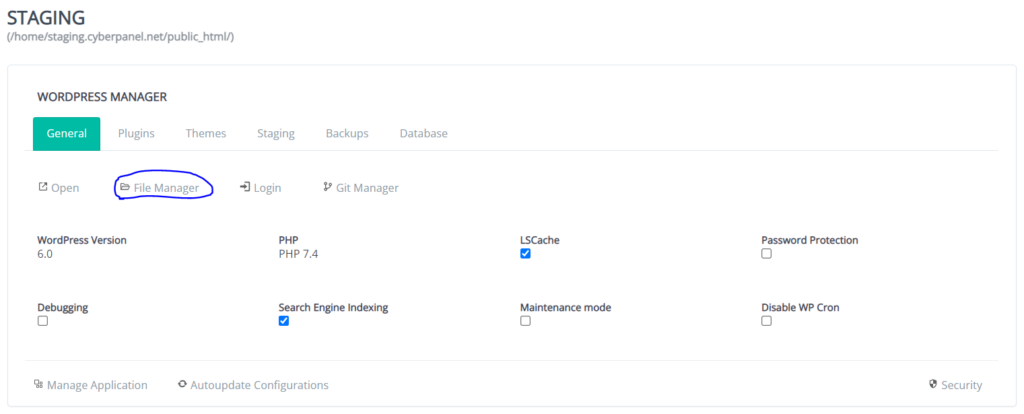
انقر بزر الماوس الأيمن على ملف wp-config.php وانقر على CodeMirror
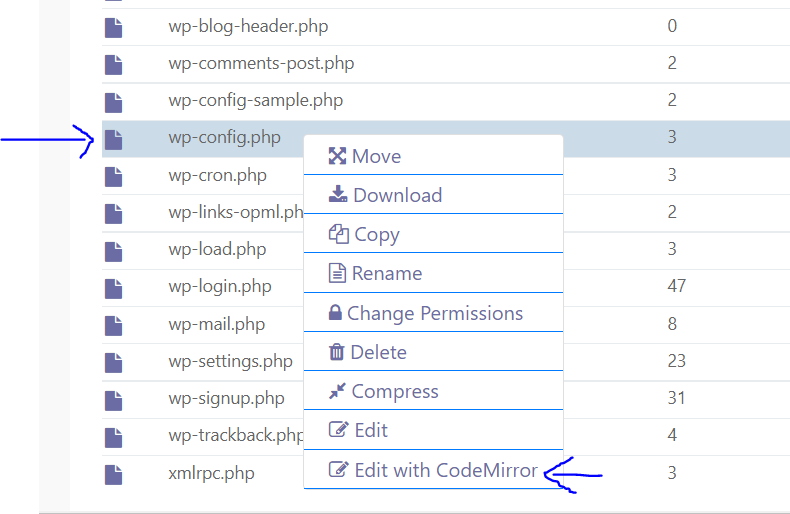
قم بتغيير اسم مستخدم قاعدة البيانات وكلمة مرور قاعدة البيانات وانقر فوق حفظ
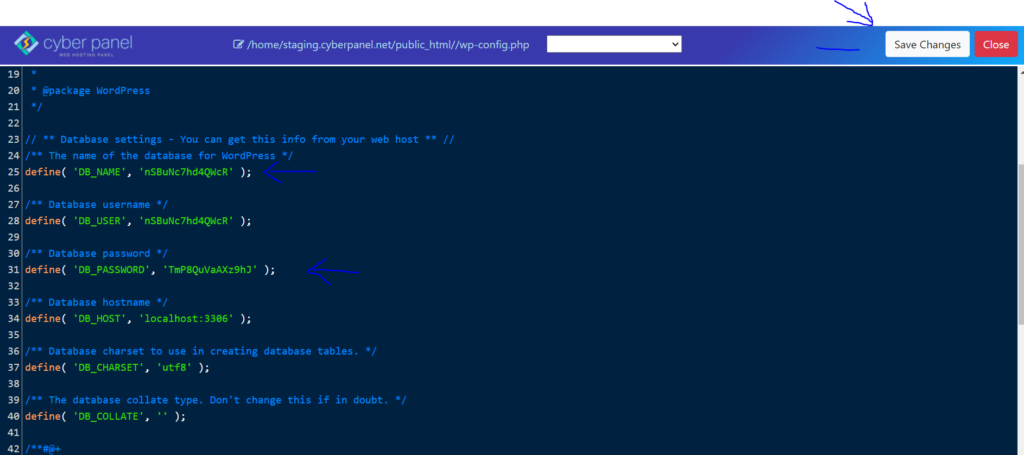
الخطوة 4: إصلاح قاعدة بيانات WordPress
الخطوة التالية هي إخبار WordPress بمعالجة أي مشاكل في قاعدة البيانات يعثر عليها. يمكنك تحقيق ذلك عن طريق إضافة سطر من التعليمات البرمجية في ملف wp-config.php الخاص بموقع WordPress الخاص بك. للقيام بذلك ، اتبع الخطوات المذكورة أدناه.
أدخل لوحة معلومات CyberPanel الخاصة بك.
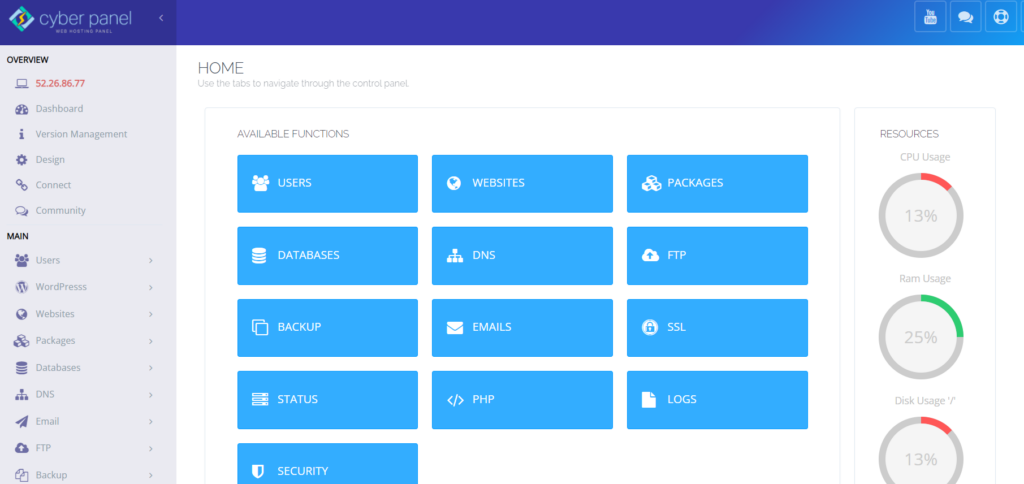
انقر فوق WordPress -> List WordPress من القائمة الموجودة على الجانب الأيسر
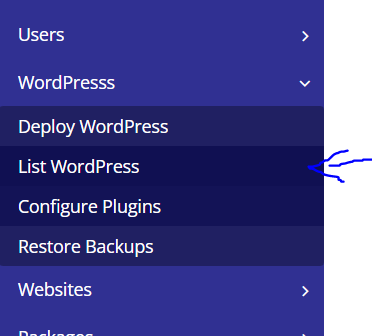
سوف تدخل موقع List WordPress . من هنا ، انقر فوق عنوان موقع WordPress الخاص بك
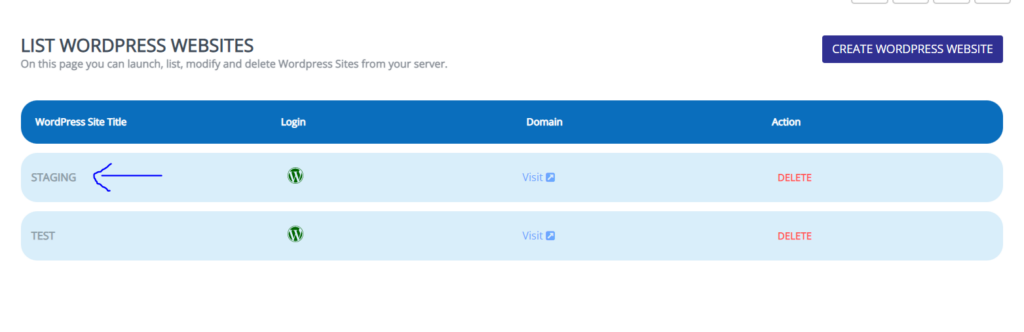
هذا هو مدير CyberPanel WordPress الخاص بك. انقر فوق مدير الملفات
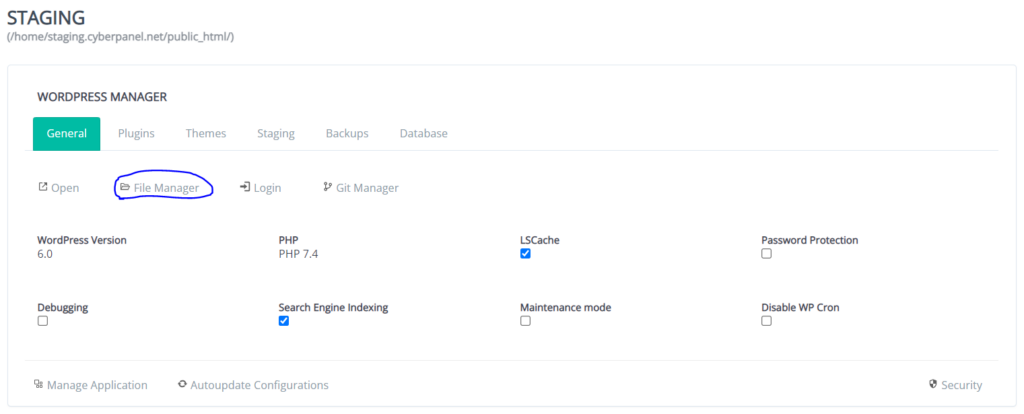
انقر بزر الماوس الأيمن فوق wp-config.php وانقر فوق CodeMirror
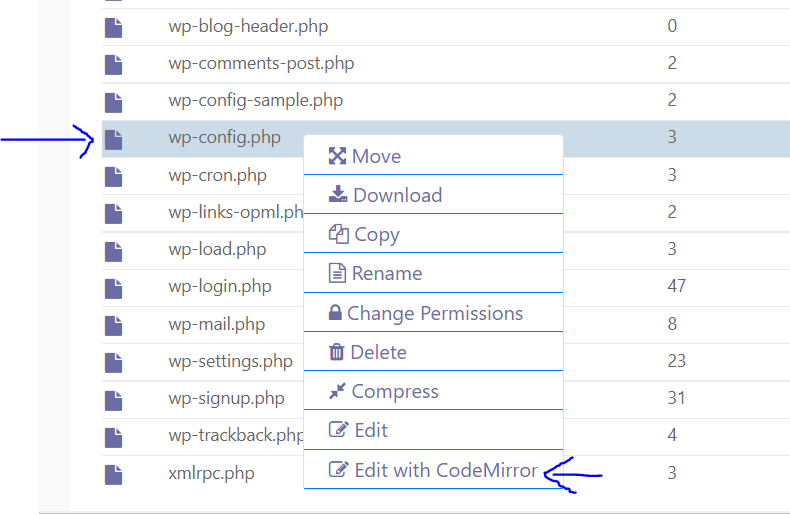
بعد، بعدما
/* That's all, stop editing! Happy blogging. */أدخل الكود التالي
define ('WP_ALLOW_REPAIR', true); 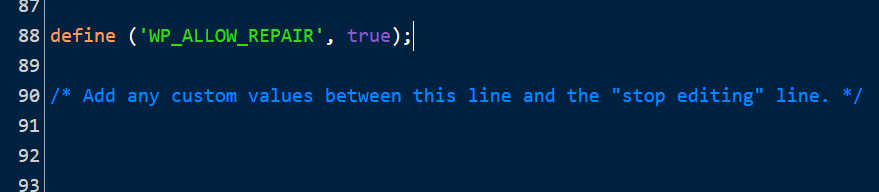
تأكد من إنشاء نسخة احتياطية من ملف wp-config.php أولاً ، فقط في حالة حدوث ذلك.
الخطوة التالية هي الانتقال إلى قسم إصلاح قاعدة البيانات على موقع الويب. http://your-site.com/wp-admin/maint/repair.php هو المكان الذي ستجده فيه. استبدل your-site.com بنطاق موقعك على الويب.
سيرسلك هذا إلى صفحة يمكنك من خلالها إصلاح قاعدة البيانات الخاصة بك:
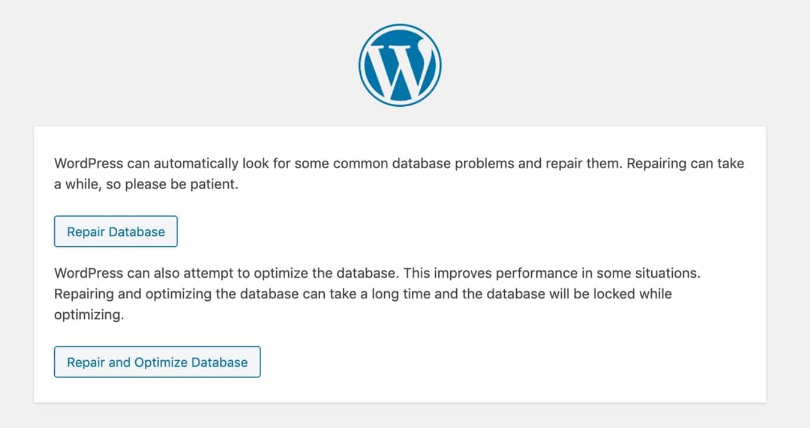
إذا كنت ترغب في تحسينه أيضًا ، فسيقوم WordPress بمراجعة جداول قاعدة البيانات وتحسينها لجعل موقعك يعمل بشكل أسرع.
اختر أحد هذين الزرين وانتظر حتى يقوم WordPress بإصلاح قاعدة البيانات الخاصة بك. يجب أن يكون موقع الويب الخاص بك قيد التشغيل الآن.
لا تنس إزالة السطر الذي أضفته للتو إلى ملف wp-config.php بمجرد الانتهاء من عملية الإصلاح.
الخطوة 5: تحسين قاعدة البيانات (اختياري لتحسين الأداء)
إذا كنت تدير قاعدة بيانات WordPress مُحسّنة وفهمت التكتيكات التي يجب استخدامها للحفاظ على موقعك سليمًا وسريعًا ، فستتمتع بتجربة مستخدم جيدة وكفاءة مُحسّنة وتصنيفات محرك بحث أعلى. يعد تحسين قاعدة بيانات WordPress الخاصة بك طريقة رائعة لتوفير تجربة مصقولة ومتسقة لمستخدمي موقعك.
إليك دليل المنافسة لتحسين قاعدة بيانات WordPress الخاصة بك.
ولكن كطريقة قصيرة وسريعة ، اتبع الخطوات التالية
أدخل لوحة معلومات CyberPanel الخاصة بك.
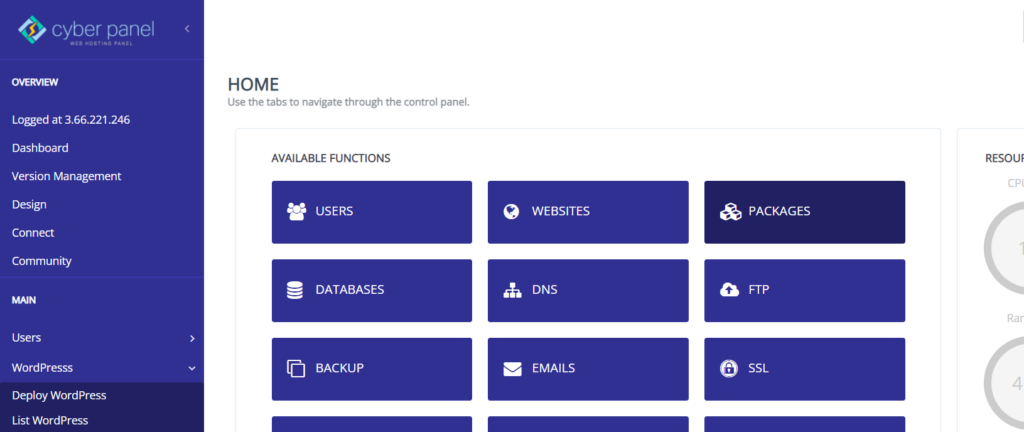
انقر فوق قاعدة البيانات -> PHPMyAdmin من القائمة الموجودة على الجانب الأيسر
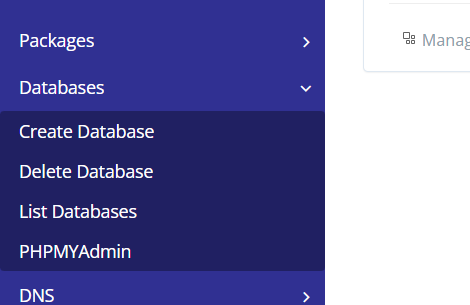
سيتم فتح PHPMyAdmin في نافذة أخرى. انقر فوق قاعدة بيانات موقعك من القائمة الموجودة على الجانب الأيسر
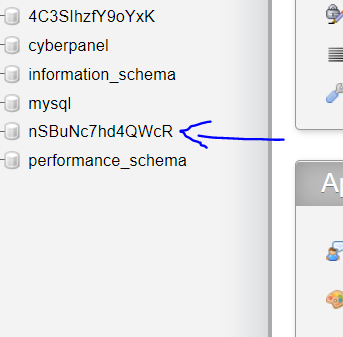
حدد جميع الجداول في قاعدة البيانات الخاصة بك وفي اختيار الجدول الأمثل.
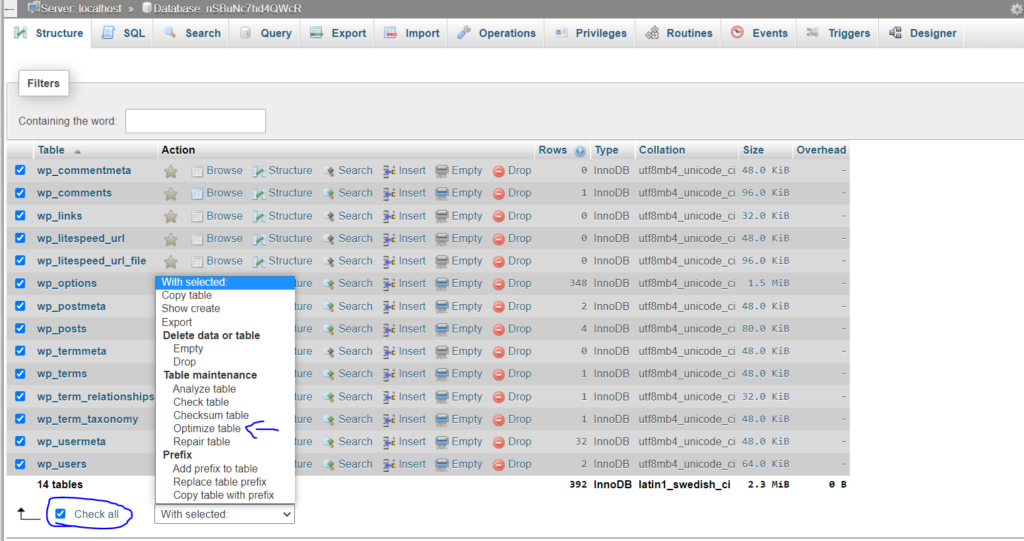
استنتاج
الآن على الرغم من ذلك ، يجب أن يكون موقع الويب الخاص بك يعمل بشكل طبيعي ، مع عدم وجود المزيد من المشاكل التي تشير إلى وجود قاعدة بيانات أو ملفات مفقودة أو تالفة أو خاطئة.
يوصى بعمل نسخة احتياطية من موقعك بشكل متكرر لتجنب العملية المطولة لإصلاحه إذا حدث ذلك مرة أخرى.
